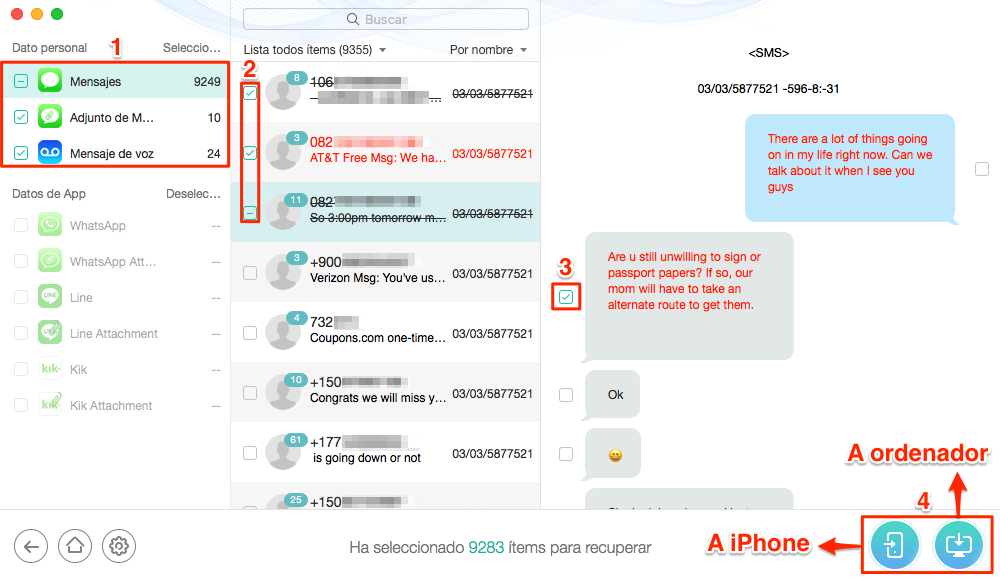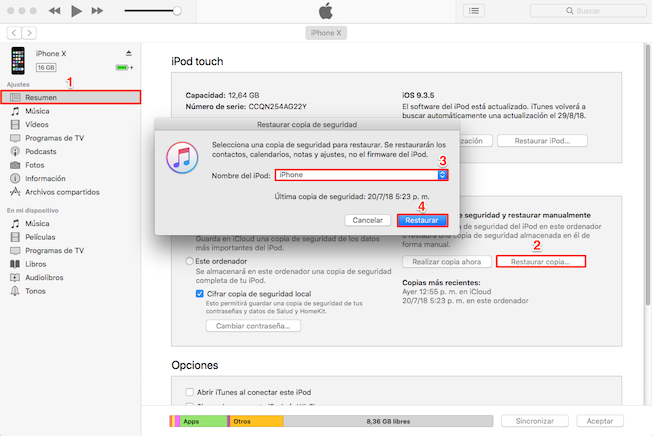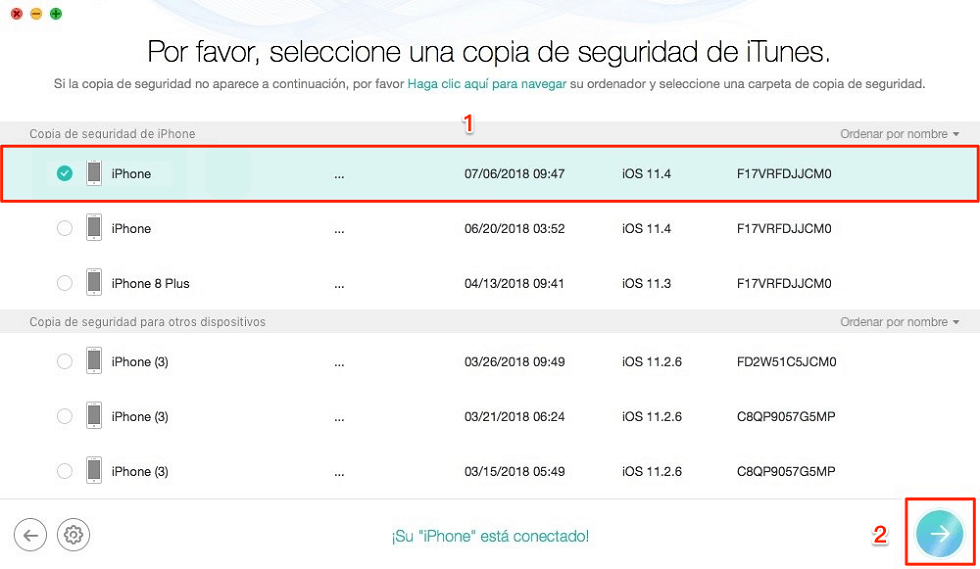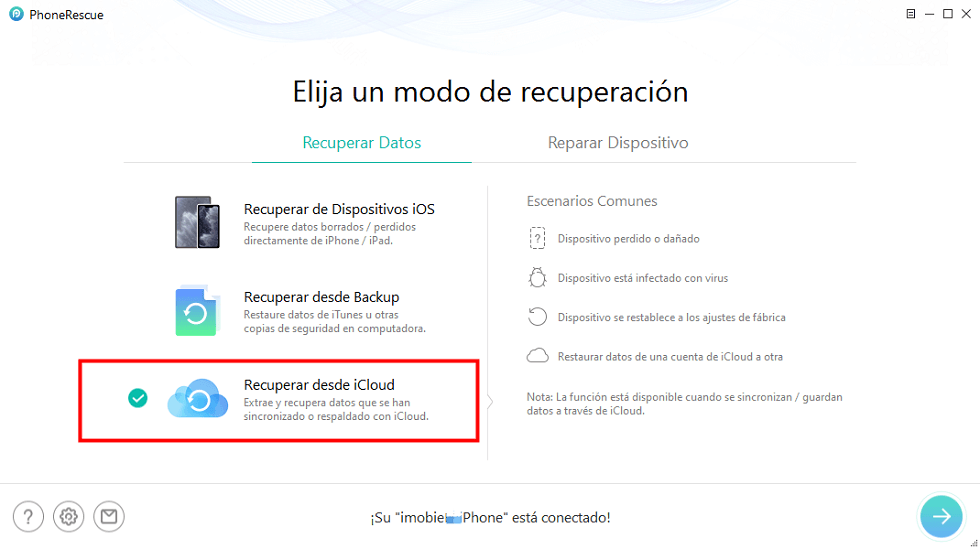3 Formas: Recuperar datos perdidos después de la actualización de iOS 17 /16
¿Tus contactos perdidos, fotos o mensajes faltantes después de la actualización de iOS 17 /16? Este artículo aquí te ofrece 3 métodos efectivos para recuperar datos iPhone perdidos después de la actualización de iOS 17 /16 directamente.
Los datos importantes como contactos, mensajes, notas se pierden después de la actualización de iOS 17 /16? ¿Cómo recuperar datos iPhone perdidos bajo iOS 17 /16?
Si has creado una copia de seguridad a través de iTunes / iCloud antes de actualizar el nuevo iOS, puedes restaurar el dispositivo para recuperar tus datos personales. Pero ten cuidado, esta restauración borrará los datos existentes en tu iPhone. En este caso, un buen software de recuperación de contenido de iOS, como PhoneRescue, puede ayudarte. Puedes recuperar los datos perdidos directamente desde un dispositivo iOS 12 /11 o una copia de seguridad.
Forma 1: Recuperar datos perdidos de iPhone iPad directamente sin backup
Si no tienes una copia de seguridad de iPhone, es una mejor opción para recuperar los datos perdidos de iPhone iPad directamente con la ayuda de PhoneRescue para iOS. Como herramienta profesional de recuperación de datos de iOS, te permite recuperar más de 25 tipos de archivos, como contactos, mensajes, vídeos, fotos, notas, registros de llamadas, etc., desde el dispositivo iOS directamente o desde la copia de seguridad de iTunes/iCloud sin perder los datos existentes y sin necesidad de restaurar el dispositivo.
Haz lo siguiente:
Paso 1Descarga e instala PhoneRescue para iOS de forma gratuita > Ábrela y conecta tu iPhone al ordenador.
Paso 2Selecciona Recuperar de dispositivo iOS > Haz clic en el botón  Siguiente para escanear tu iPhone.
Siguiente para escanear tu iPhone.

Recuperar datos iPhone sin iTunes
Paso 3Elige el tipo de los datos que deseas recuperar > Previsualiza y selecciona los datos que deseas recuperar > Elige Recuperar los datos en el ordenador o en el dispositivo según sea necesario.
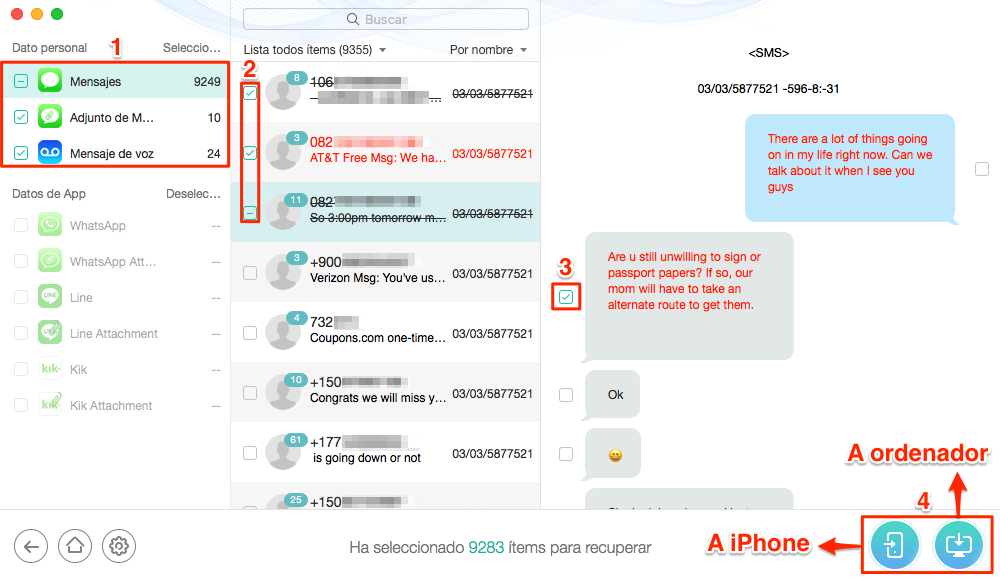
Recuperar datos iPhone sin iTunes
Forma 2. Recuperar datos iPhone de una copia de seguridad de iTunes
Si has creado una copia de seguridad a través de iTunes antes de actualizar tu dispositivo a iOS 12 /11, puedes recuperar los datos desde la copia de seguridad de iTunes. Antes de recuperar, asegúrate de que tienes instalada la última versión de iTunes en tu Mac/PC y de que tienes acceso a las copias de seguridad que has creado, así como a la configuración de iCloud para desactivar Buscar mi iPhone.
- Conecta tu iPhone al ordenador > Inicia iTunes.
- Haz clic en el botón
 dispositivo > Restaurar Copia…
dispositivo > Restaurar Copia…
- Elige una copia > Restaurar.
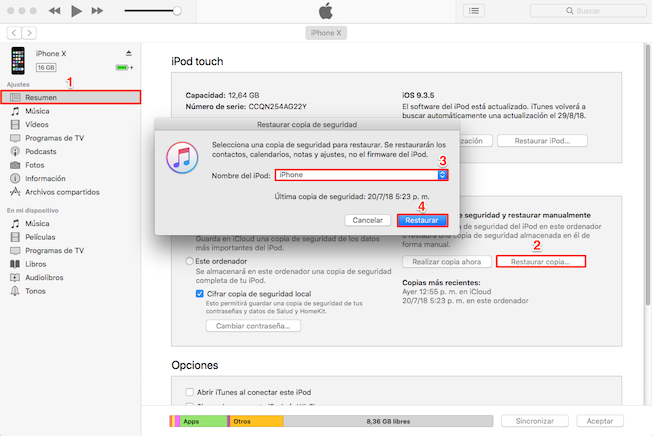
Recuperar datos perdidos al actualizar iOS desde copia de iTunes
Recupera datos iPhone de copia de iTunes selectivamente sin recuperarlos:
- Descarga e instala PhoneRescue para iOS en tu ordenador > Ábrelo y conecta tu iPhone iPad al ordenador
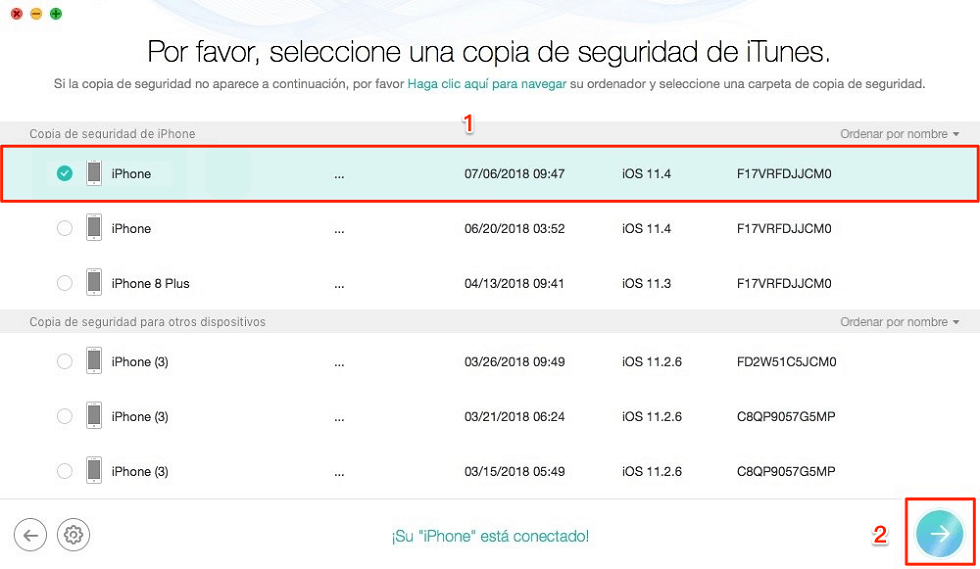
Selecciona la copia de seguridad que quieres restaurar
- Selecciona Recuperar desde iTunes Backup > Haz clic en el botón
 Siguiente para recuperar datos.
Siguiente para recuperar datos.
Forma 3. Recuperar datos perdidos de iPhone de una copia de seguridad de iCloud
Si has sincronizado tus datos a través de iCloud, puedes restaurar y recuperar fácilmente la copia de seguridad tan pronto como tu iPhone esté enchufado, bloqueado y conectado a una red Wi-Fi. Pero la restauración desde la copia de seguridad de iCloud sólo funciona durante la configuración del dispositivo, por lo que debes eliminar todo el contenido de tu dispositivo:
- Ve a Ajustes > General > Restablecer > Pulsar Borrar contenido y configuración.
- Enciende tu dispositivo > Apps y datos.
- Toca Restaurar con copia de iCloud > Iniciar sesión en iCloud y seleccione una copia de seguridad.

Recuperar datos iPhone con copia de seguridad de iCloud
Puedes restaurar datos desde la copia de seguridad de iCloud cuando te conectes a iCloud.com:
Abre iCloud.com e introduce tu ID de Apple > Presiona el icono del archivo que deseas restaurar y selecciona los archivos perdidos.
Sin embargo, Restaurar datos en iCloud.com o Restaurar dispositivo durante la configuración,, no puedes recuperar todos los datos perdidos una sola vez. Si deseas restaurar selectivamente archivos de una vez, utiliza el siguiente método:
- Selecciona Recuperar desde iCloud > Haz clic en el botón
 Siguiente para recuperar datos.
Siguiente para recuperar datos.
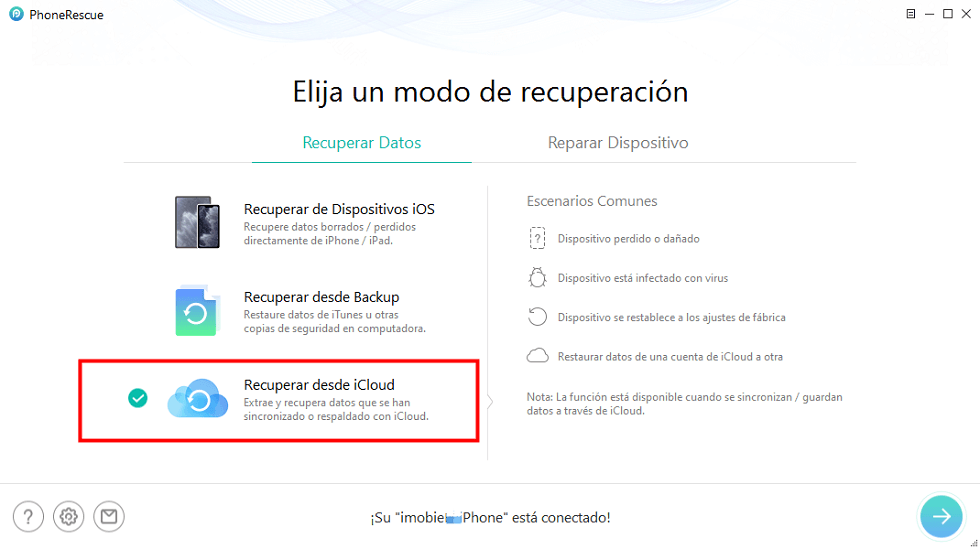
Selecciona la herramienta Recuperar desde iCloud
Conclusión
Con unos pocos clics, puedes recuperar los datos perdidos en tu dispositivo. Es un producto completo para la recuperación de datos de iOS. Si tienes algún problema, envíenos un correo electrónico. Gracias por leer. No olvides compartirlo con tus amigos.

Rebeca Xia


Miembro de iMobie, interesa mucho por resolver los problemas relacionados con iOS & Android.
 AnyUnlock
AnyUnlockDroidKit
 PhoneRescue para iOS
PhoneRescue para iOSPhoneRescue para Android